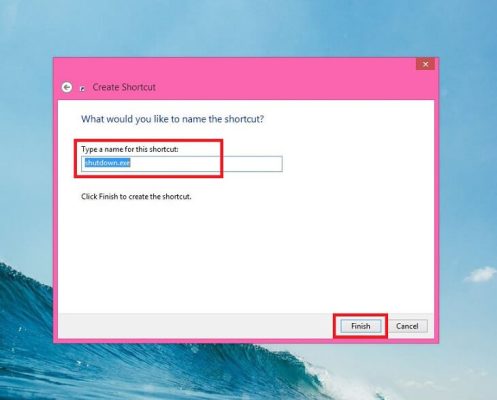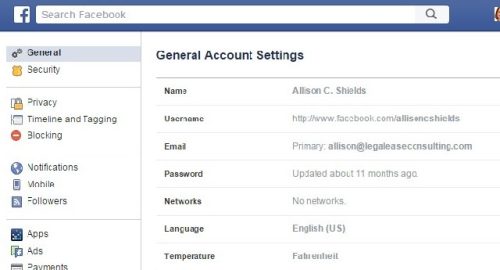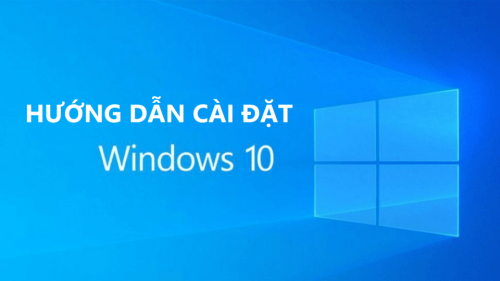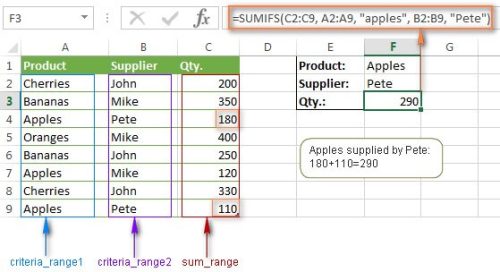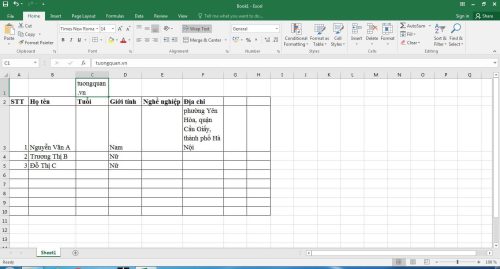Cài đặt Fake IP là một trong những thủ thuật thường được người dùng máy tính lựa chọn để lướt web an toàn. Nhờ vậy, che dấu đi địa chỉ thật, không bị người khác phát hiện. Đồng thời hỗ trợ truy cập thành công các trang web đã bị chặn địa chỉ IP tại Việt Nam.
Vậy Fake IP thực sự là gì? Cách cài đặt với các trình duyệt phổ biến thực hiện như thế nào? Tất cả thắc mắc này của bạn sẽ được thông tin bài viết ngay sau đây bật mí một cách chi tiết nhất.
Fake IP là gì?
Fake IP được hiểu là việc kết nối đến website bất kỳ qua máy chủ Proxy. Từ đây, giúp người dùng che giấu đi địa chỉ IP thật của máy tính để đăng nhập. Thay vào đó người dùng sẽ sử dụng dải địa chỉ IP ảo, nhằm bảo vệ trước sự phát hiện của người khác trên internet. Theo đó, từ máy tính của mình, người dùng sẽ truy cập website thông qua máy chủ Proxy.

Trong mạng LAN, chức năng của máy chủ Proxy đó là kết nối các máy tính thành viên thuộc cùng hệ thống với internet. Nhiệm vụ chính đó là hỗ trợ lưu thông tin các máy tính thành viên.
Khi có bất kỳ máy tính thành viên nào truy cập internet, toàn bộ thông tin thiết bị đó tải từ internet đều được lưu lại ở máy chủ Proxy. Nếu các máy tính thành viên khác cũng muốn truy cập internet, máy chủ Proxy tiến hành cung cấp thông tin đó luôn, không còn cần tải thêm.
Lúc này, người dùng truy cập internet bằng máy chủ Proxy sẽ lấy IP ảo mà không phải IP thật của máy tính đăng nhập. Điều đó mang đến nhiều lợi ích tuyệt vời như sau:
- + Truy cập vào website đã chặn người dùng (nhất là các website nước ngoài chặn người dùng tại Việt Nam).
- + Vượt tường lửa một số trang web chặn địa chỉ IP Việt Nam.
- + Fake địa chỉa IP sang các nước khác.
- + Lướt web tăng độ an toàn, tránh bị hacker “nhòm ngó”.
Sử dụng các trình duyệt phổ biến để cài đặt Fake IP
Hầu hết trên các trình duyệt phổ biến hiện nay đều cho phép người dùng cài đặt Fake IP. Dưới đây là hướng dẫn cách thực hiện cụ thể đối với từng trình duyệt mà bạn có thể tham khảo.
1. Đối với Internet Explorer và Microsoft Edge
- Trước tiên, bạn nhấn chọn tổ hợp phím “Windows + R”.
- Sau đó nhập lệnh “Control” rồi ấn “Enter”.
- Bạn vào cửa sổ “Control Panel”.
- Tiếp tục, bạn chọn mục “Internet Option”.
- Chọn tab “Fake IP”.
- Đến “LAN Settings”.
- Bạn tìm “Proxy server”, chọn “Use a proxy server for your LAN”.
2. Cài đặt Fake IP với FireFox
- Bạn vào “Menu”, chọn “Options”.
- Click “Connections Settings”.
- Tiếp đó, điền thông số Proxy là được.
3. Đối với trình duyệt Chrome hoặc Cốc Cốc
- Vào “Settings”, tìm “Nâng cao”.
- Kéo chuột xuống “Hệ thống”.
- Chọn “Cài đặt Proxy” rồi ấn “Internet Properties”.
4. Fake IP trên Windows 10
- Nhấn tổ hợp phím “Windows + I” sẽ mở ra cửa sổ “Windows Settings”.
- Sau đó, bạn chọn “Network & Internet”.
- Tìm đến ‘Proxy” và nhập thông số.
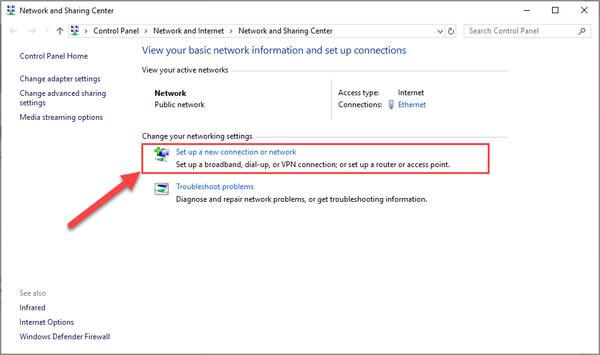
Top những phần mềm Fake IP tốt nhất đang được ưa chuộng
Để sử dụng Fake IP tốt nhất, nhiều người dùng đã lựa chọn những phần mềm hỗ trợ. Thông tin tiếp theo sẽ bật mí cho bạn một số gợi ý đang được ưa chuộng nhất hiện nay.
1. Phần mềm Fake IP FreeGate
Bằng một địa chỉ IP ảo, FreeGate sẽ thay đổi cho địa chỉ IP thật máy tính người dùng đăng nhập để tránh gián đoạn bởi tường lửa. Phần mềm mang đến những tính năng hữu ích cho người dùng như sử dụng miễn phí, xóa lịch sử, không chứa virus hay mã độc. Gia diện FreeGate thân thiện, tự động cập nhật phiên bản mới.
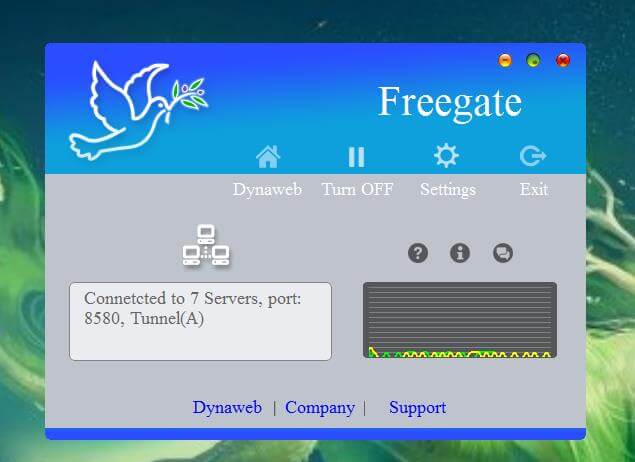
Xem thêm: Công cụ tạo kí tự đặc biệt hot nhất hiện nay
2. Phần mềm Fake IP UltraSurf
Được sử dụng cho mục đích giao thức mã hóa và Proxy server, UltraSurf giúp người dùng không cần trải qua bước kiểm duyệt internet hay tường lửa. Có thể kể đến ưu điểm phần mềm đó là dễ dàng cài đặt trên mọi trình duyệt, cách dùng đơn giản. Người dùng chỉ cần thực hiện chạy file .exe rồi ẩn địa chỉ IP thật mỗi khi cần đăng nhập trang web bị chặn.
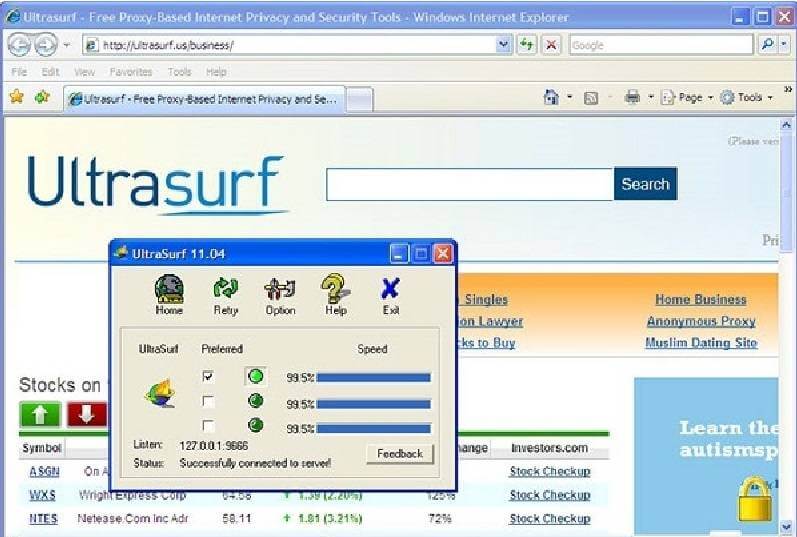
3. Phần mềm Fake IP SafeIP
Phần mềm ẩn IP, duyệt web ẩn danh SafeIP đang chiếm trọn sự tin dùng của hầu hết người dùng. SafeIP nhanh chóng tạo nên sức hút nhờ giao diện bắt mắt. Đặc biệt, nó cung cấp địa chỉ IP để người dùng chọn ở khung bên trái. Trong khi đó, khung bên phải sẽ hiển thị các thông số bảo mật dãy IP đó. Bạn chỉ cần chọn thành phố mà mình đang dùng máy tích, rồi nhấp “Connect” là đã kích hoạt thành công chế độ lướt web ẩn danh.
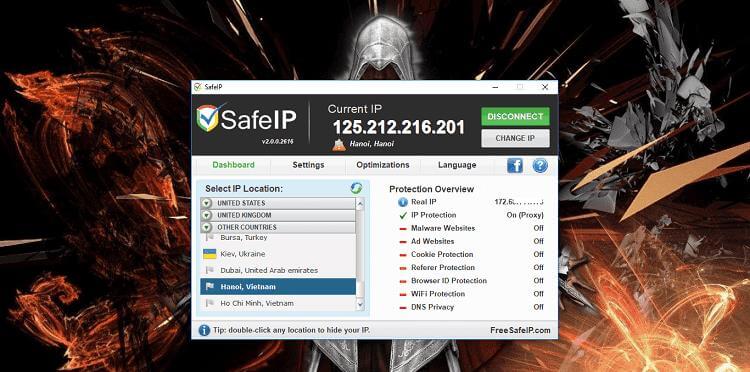
4. Phần mềm Fake IP Hotspot Shield
Phần mềm hoạt động trên hệ thống mạng VPN (mạng riêng ảo). Khi trải nghiệm Hotspot Shield, người dùng tiến hành chuyển sang chế độ màu xanh. Sở dĩ Hotspot Shield thu hút đông đảo người dùng bởi dễ cài đặt, tiện ích phong phú. Không giới hạn truy cập trang web của nhà mạng, quốc gia. Bảo vệ máy tính trước sự tấn công của các phần mềm độc hại.
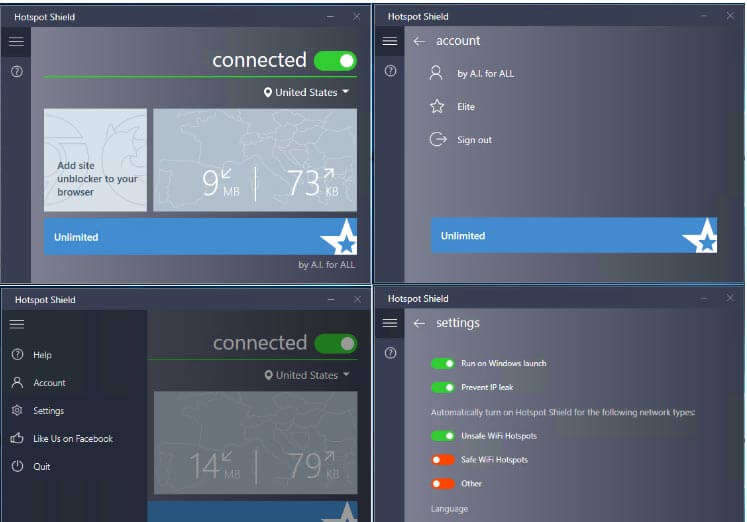
5. Phần mềm Fake IP DNS Jumper
Lựa chọn DNS Jumper sẽ hỗ trợ người dùng truy cập website bị chặn. Đồng thời, các máy chủ DNS sẽ bảo mật an toàn thông tin người dùng. Một trong những điều đặc biệt của phần mềm đó là bảo vệ trẻ em trước các trang web không phù hợp lứa tuổi, ngăn chặn các web khiêu dâm.
Ngoài ra, người dùng thay đổi thiết lập của DNS Jumper chỉ bằng một cú nhấp chuột. Khi di chuyển đến DNS bất kỳ nhanh hơn góp phần làm tăng tốc cho độ duyệt web.
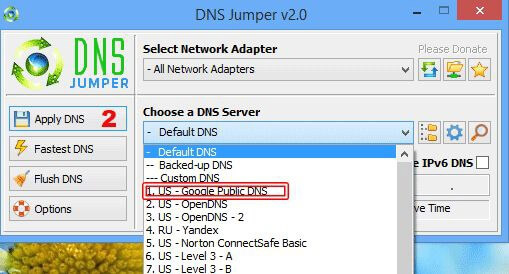
Hy vọng sau khi tham khảo chia sẻ trên đây bạn đã biết được lý do nên sử dụng Fake IP và cách cài đặt hiệu quả. Hãy lựa chọn cho mình phần mềm Fake IP phù hợp để trải nghiệm bạn nhé